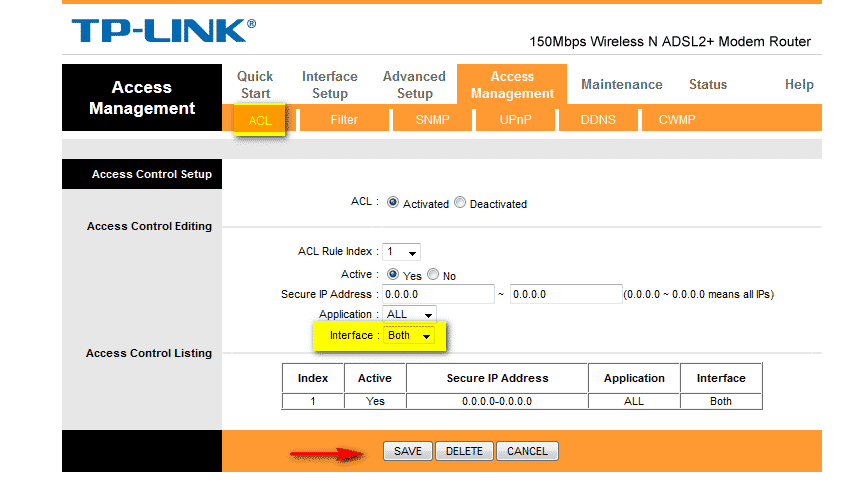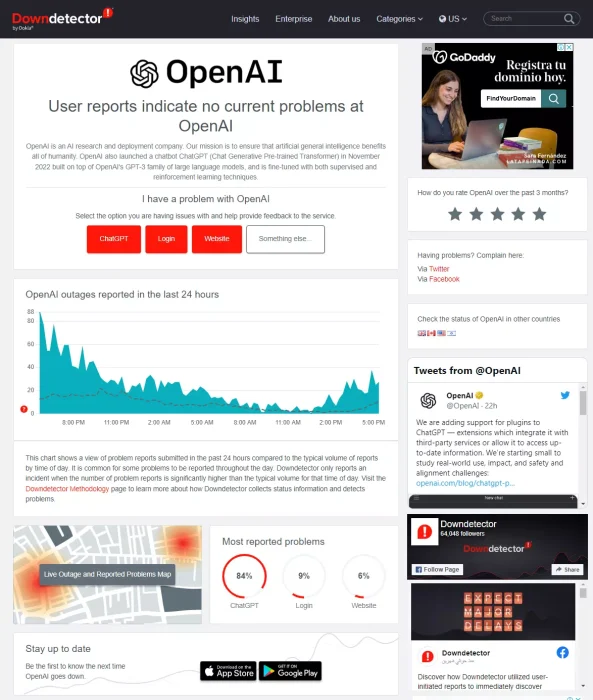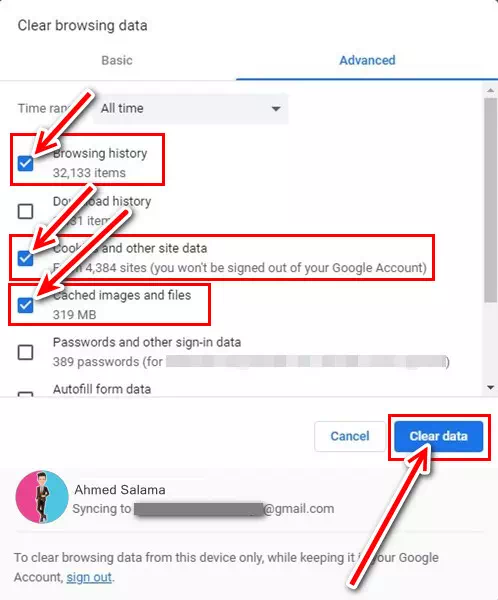تعرف على خطوات إصلاح مشكلة “Network error” على ChatGPT في عام 2023.
إن ظهور Network error والذي يعني خطأ في الشبكة أثناء استخدام ChatGPT هو أمر محبط للغاية. لحسن الحظ ، هناك بعض الحيل التي قد تعيدك إلى المسار الصحيح.
مع قيام الملايين من المستخدمين حول العالم باستكشاف ChatGPT ، فإن روبوت الدردشة المزود بالذكاء الاصطناعي يكافح لمواكبة الطلب. الآن ، أكثر من أي وقت مضى ، يواجه المستخدمون أخطاء لا حصر لها عند الوصول إلى روبوت المحادثة واستخدامه.
يعد خطأ شبكة ChatGPT مثالاً على ذلك ؛ يوقف محادثتك مع chatbot ، وعليك إعادة فتحه والبدء من جديد. هذا الخطأ مؤلم ولكن لماذا يحدث؟ لذا هيا بنا نفحص سبب حدوث خطأ في الشبكة على ChatGPT وكيف يمكنك إصلاحه.
ما الذي يسبب خطأ Network error في ChatGPT؟

قد تواجه خطأ في الشبكة أو Network error على ChatGPT وذلك يرجع لعدة أسباب نذكر بعضًا منها:
- إذا طلبت إجابة مطولة.
- مشكلة في الواجهة الخلفية.
- مشكلة في اتصالك بالإنترنت.
- مشكلة في متصفحك.
- حظر عنوان IP.
- كثرة حركة المرور ، مما يتسبب في جنون روبوت المحادثة.
لحسن الحظ ، هناك بعض الخطوات التي تساعد في الإصلاح والتي يمكنك تجربتها.
كيفية إصلاح خطأ الشبكة على ChatGPT
بعد تحديد الأسباب ، دعنا نفحص كيف يمكن أن يكون كل منهم مسؤولاً عن التسبب في المشكلة وكيف يمكنك إصلاحها.
1. لا تطلب ردودًا طويلة جدًا من ChatGPT

هل سألت ChatGPT سؤالًا كان لا بد أن ينتج عنه استجابة مطولة ثم واجه الخطأ؟ هل يحدث هذا في كل مرة تطلب فيها شيئًا معقدًا أو طويلاً للغاية؟ إذا كان الأمر كذلك ، فمن المحتمل أن يكون طلب ردود طويلة هو سبب هذه المشكلة المزعجة.
لاستبعاد هذا الاحتمال ، يجب عليك تقسيم استفسارك الرئيسي إلى أجزاء أصغر واطلب من ChatGPT الإجابة على كل جزء على حدة.
كيف يمكنك تحقيق ذلك؟ لفهم أفضل ، دعنا نلقي نظرة على مثال.
بدلاً من مطالبة ChatGPT بكتابة مقال طويل دفعة واحدة ، اطلب كل جزء على حدة. على سبيل المثال ، اطلب من ChatGPT كتابة مقدمة لموضوعك أولاً ، ثم تابعها بعناوين فرعية أخرى واحدة تلو الأخرى ، وانتهى بخاتمة.
نأمل أن تساعدك تجنب طلبات الاستجابات الطويلة جدًا على منع أخطاء الشبكة في ChatGPT. ولكن ماذا لو تلقيت الخطأ حتى عند طلب ردود أقصر؟ إذا ، استمر في متابعة تطبيق الإصلاحات المتبقية.
2. تأكد من أن المشكلة لا تأتي من الواجهة الخلفية لـ ChatGPT
إذا لم يفلح ذلك ، فتأكد من أن المشكلة لا تنبع من خلفية ChatGPT. للقيام بذلك لديك طريقتان:
- من السهل جدًا التحقق مما إذا كانت خوادم ChatGPT معطلة للصيانة. لدى OpenAI وذلك من خلال صفحة حالة مخصصة حيث تعرض حالة الخادم لجميع أدواتها وخدماتها ، بما في ذلك chat.openai.com.
الشريط الأخضر يعني أن الموقع يعمل بكامل طاقته.
الشريط الأصفر يشير إلى أن هناك مشكلة بسيطة (انقطاع جزئي).
الشريط الأحمر يعني أن هناك مشكلة كبيرة (انقطاع كلي).
Status page Chatgpt - انتقل إلى صفحة حالة خادم chat gpt على موقع Down Detector. إذا ارتفع عدد المشكلات التي تم الإبلاغ عنها في الرسم البياني لحالات الانقطاع ، فمن المحتمل أن تكون مشكلة في الواجهة الخلفية.
إذا كانت المشكلة ناتجة عن الواجهة الخلفية ، فيمكنك فقط انتظار OpenAI لإصلاحها ، وسيختفي الخطأ. ومع ذلك ، إذا لم يقم أي مستخدم بالإبلاغ عن هذه المشكلة ، فمن المحتمل أن المشكلة تكمن في مكان آخر.
حالة خادم chat gpt على موقع Down Detector
3. تحقق من اتصالك بالإنترنت

يمكن أن يساهم عدم وجود اتصال بالإنترنت أو اتصال غير مستقر أو فقدان الاتصال في منتصف المحادثة في حدوث خطأ في الشبكة على ChatGPT. لذلك ، تأكد من أن اتصالك بالإنترنت يعمل بشكل صحيح.
يمكنك محاولة إصلاح مشكلات الإنترنت الشائعة على نظام التشغيل Windows أو macOS . بالإضافة إلى ذلك ، يمكنك تجربة اختبار سرعة الاتصال للتأكد من أن اتصالك مستقر وقوي.
4. قم بإعادة تحميل الصفحة
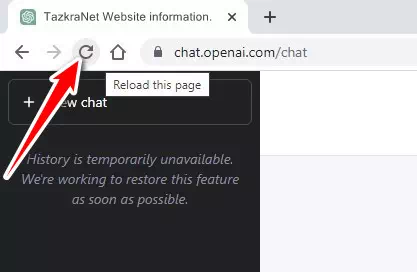
قد تكون رسالة الخطأ “Network error” على ChatGPT ناتجة عن عطل أو خلل في المتصفح. ومن ثم ، يمكنك محاولة إعادة تحميل صفحة الويب لحل المشكلة.
تعتمد طريقة إعادة تحميل الصفحة على المتصفح الذي تستخدمه. ومع ذلك ، في معظم المتصفحات ، يمكنك إعادة تحميل الصفحة باستخدام أي من الطرق التالية:
- ضغط زر إعادة التحميل في شريط العنوان:
يمكنك النقر فوق زر “إعادة التحميل” أو السهم الدائري الموجود بجانب شريط العنوان في المتصفح. - استخدام اختصار لوحة المفاتيح:
يمكنك استخدام اختصار لوحة المفاتيح عن طريق الضغط على “Ctrl + R” (في ويندوز ولينكس) أو “Command + R” (في ماك). - اسحب إلى الأسفل وأطلق:
يمكنك أيضًا إعادة تحميل الصفحة بسحب الشاشة إلى الأسفل باستخدام الفأرة أو الإصبع ، ثم الإفلات. - استخدام القائمة المنبثقة لإعادة التحميل:
في بعض المتصفحات ، يمكنك النقر بزر الماوس الأيمن على الصفحة ، ثم اختيار “إعادة التحميل” من القائمة المنبثقة.
ملاحظة: تعتمد طرق إعادة تحميل الصفحة على المتصفح الذي تستخدمه. وقد تكون هناك طرق إضافية أو بعض الفروقات بين المتصفحات المختلفة.
إذا لم تساعدك إعادة تحميل صفحة الويب ، يمكنك محاولة إعادة فتح متصفح الويب. من الجيد أيضًا التبديل إلى متصفح مختلف والمحاولة.
5. تحقق من عدم وجود مشاكل في متصفحك
إذا لم تجد أي مشاكل في الإنترنت على جهازك ، فقد تكون المشكلة ناتجة عن المتصفح نفسه. يمكنك تأكيد ذلك عن طريق تبديل المتصفح الخاص بك ، وطرح نفس السؤال على ChatGPT ، ومعرفة ما إذا كنت ستحصل على نفس الخطأ.
إذا لم تواجه نفس الخطأ في متصفح آخر ، فمن المحتمل أن يكون هناك مشكلة في متصفحك الأساسي. لذلك ، إما أن تستخدم متصفحًا آخر لا تواجه فيه هذا الخطأ أو جرب الإصلاحات التالية لجعله يعمل على متصفحك الأساسي:
- امسح ذاكرة التخزين المؤقت وملفات تعريف الارتباط وسجل التصفح في المتصفح.
يمكنك مسح ذاكرة التخزين المؤقت بسهولة من خلال استخدام اختصار لوحة المفاتيح “Ctrl + Shift + Del” وتحديد الخيارات التي تريد مسحها ، ثم النقر على “Clear data” للمسح البيانات. - تحقق من التداخل من الامتدادات (الإضافات) وقم بتعطيلها.
- أعد تعيين إعدادات المتصفح إذا بدأت المشكلة بعد إجراء بعض التغييرات.
6. تمكين أو تعطيل VPN الخاص بك
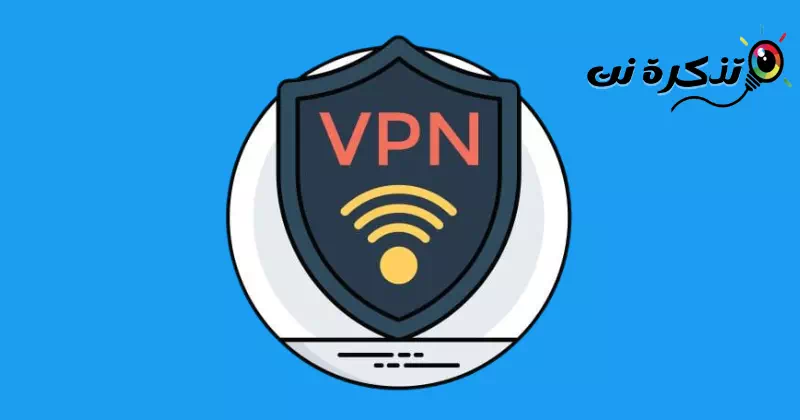
إذا كنت تلقي خطأ الشبكة إذا قمت بالوصول إلى ChatGPT فيجب أن تسأل نفسك هل أنت متصل بشبكة VPN أو تتصل باستخدام متصفح أو جهاز يدعم VPN أو تتصل من خلال عنوان IP مشترك من VPN الخاص بك؟ إذا كان الأمر كذلك ، يجب أن تحاول إيقاف تشغيل الأداة. بمجرد إيقاف تشغيله ، يمكنك محاولة الاتصال مرة أخرى ببرنامج الدردشة الآلي.
قد يكون العكس صحيحًا أيضًا. نظرًا لسوء الاستخدام الكبير من جانبك ، فقد يحظر OpenAI عنوان IP الخاص بك مؤقتًا ، مما يؤدي إلى تعطيل اتصالك بالخوادم.
للقضاء على هذا الاحتمال ، قم بتوصيل جهازك بشبكة VPN. نتيجة لذلك ، سيتم تعيين عنوان IP مختلف لجهازك ، مما قد يساعدك في الحفاظ على اتصال ثابت ، وبالتالي منع حدوث هذا الخطأ.
7. استخدم ChatGPT لاحقًا
استحوذ ChatGPT على العالم. لذلك ، يمكن لحركة المستخدم الهائلة أن تزيد من الضغط على خوادم ChatGPT ، مما قد يفسر تكرار حدوث أخطاء الشبكة.
إذا استمر ظهور خطأ الشبكة ولم يساعدك أي من الإصلاحات المذكورة أعلاه ، خذ استراحة من ChatGPT. ثم بعد بضع ساعات ، حاول استخدام روبوت الدردشة مرة أخرى ومعرفة ما إذا كنت لا تزال تواجه نفس المشكلة.
حاول استخدام ChatGPT عندما تكون الأمور أقل انشغالًا. سيكون هذا على الأرجح طوال الليل ، في الولايات المتحدة على الأقل. في حين أن هذه المرة قد لا تكون مريحة للغاية ، إلا أن لديك فرصة أكبر لالتقاط روبوت المحادثة خلال فترات الهدوء.
8. قم بالتواصل مع الدعم الخاص بـ OpenAI
إذا استمرت المشكلة ، بغض النظر عن الوقت من اليوم الذي تستخدم فيه روبوت الدردشة ، فأبلغ دعم OpenAI بالمشكلة. وإليك كيفية ذلك:
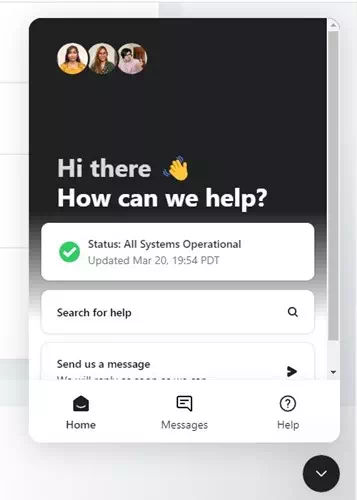
- افتح المتصفح المفضل لديك وقم بزيارة مركز مساعدة OpenAI.
- بعد ذلك ، انقر فوق أيقونة الدردشة الصغيرة في الزاوية اليمنى السفلية.
- اختر أرسل لنا رسالة بعد ذلك.
- بمجرد فتح نافذة الدردشة ، اتبع التعليمات التي تظهر على الشاشة للوصول إلى ممثل الدعم الخاص بـ OpenAI.
تأكد من تسجيل الدخول إلى موقع OpenAI على الويب قبل اتباع هذه الخطوات ، وتذكر أن دعم ChatGPT ليس متاحًا دائمًا. لذا كن مستعدًا للتأخير في تلقي الرد.
قد يكون حدوث خطأ غير متوقع في الشبكة أثناء المحادثة مع ChatGPT محبطًا بعض الشيء. نأمل ، باستخدام الإصلاحات الموضحة في المقالة ، أن تتمكن من العثور على الجاني الأساسي وإصلاحه. إذا لم يفلح أي شيء ، فيجب عليك إبلاغ OpenAI بالمشكلة ، وسيهتمون بها.
كانت هذه هي أهم الخطوات الخاصة بإصلاح خطأ الشبكة المزعج في ChatGPT.
الأسئلة الشائعة
خطوات مسح ذاكرة التخزين المؤقت على متصفح جوجل كروم:
اضغط على الثلاثة أشرطة (أعلى اليمين)> المزيد من الأدوات> محو بيانات التصفح> الإعدادات المتقدمة> تحديد الكل> مسح البيانات.
خطوات مسح ذاكرة التخزين المؤقت على متصفح Microsoft Edge:
اضغط على الثلاث نقاط (أعلى اليمين)> الإعدادات> الخصوصية والبحث والخدمات> مسح بيانات التصفح> اختر العناصر المراد حذفها> في أي وقت + تحديد الكل> مسح الآن
خطوات مسح ذاكرة التخزين المؤقت على متصفح Mozilla Firefox:
اضغط على الثلاثة أشرطة (أعلى اليمين)> الإعدادات> الخصوصية والأمان> ملفات تعريف الارتباط وبيانات الموقع> مسح البيانات> تحديد الكل> مسح.
والسؤال الآن ما هي نوع المهام التي ساعدك ChatGPT فيها؟ حتى إذا كنت قد استخدمت بالفعل روبوت الدردشة لأشياء مختلفة ، يجب أن تستمر في التجربة لأنه يمتلك إمكانات هائلة. أخبرنا بذلك من خلال التعليقات.
قد يهمك أيضًا التعرف على:
- كيفية إصلاح مشكلة “Error in Body Stream” في ChatGPT
- كيفية التسجيل في Chat GPT خطوة بخطوة
- طريقتان لكيفية الوصول إلى ChatGPT 4 مجانًا
- كيفية استخدام ChatGPT على اندرويد و ايفون
نأمل أن تجد هذه المقالة مفيدة لك في معرفة كيفية إصلاح مشكلة “Network error” على ChatGPT. شاركنا برأيك وتجربتك من خلال التعليقات. أيضًا ، إذا ساعدك المقال ، فتأكد من مشاركته مع أصدقائك.